 软件开发培训班 >> 软件应用 >> 操作系统
软件开发培训班 >> 软件应用 >> 操作系统
如何关闭Win8操作系统之家庭组降低硬盘读写 |
|
本文标签:Win8,家庭组 Win8系统的家庭组功能是非常方便 。通过它,用户与家人不用存储设备就能在局域网中的多台设备间方便地分享文件与文件夹 。但对于配置一般的电脑来 说,家庭组功能其实也带来了一些副作用:提升CPU占用,硬盘读写增多……这些很容易造成卡机、反应迟钝等现象 。下面,我们就来详细了解一下关闭家庭组的 具体方法 。 从任务管理器中我们可以很明显发现:打开家庭组功能后后,硬盘会一直保持读写状态 。这严重影响了用户的使用体验 。那么,我们尝试关闭家庭组,看看有什么变化 。  我们可以在系统中找到“控制面板”,在控制面板中单击“管理工具”,然后在双击“服务”, 找到“HomeGroupListener”服务,双击打开或右键单击“属性”命令 。 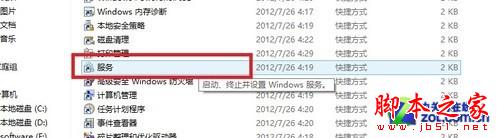 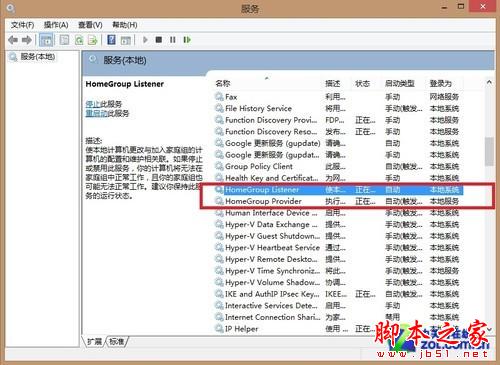 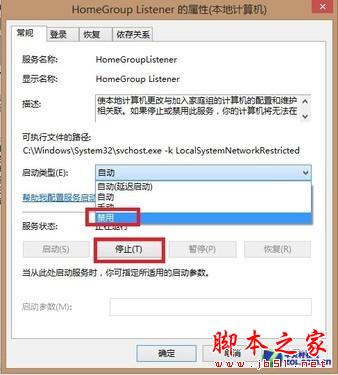 在弹出属性界面窗口,在常规选项卡单击启动类型的下拉框,出来的列表选择“禁用” 。然后在服务状态下单击“停止”按钮,修改后单击“确定”按钮保存设置 。  同样,对HomeGroupProvider服务也采取相同的处理方法 。 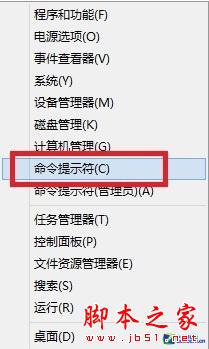 通过以上处理,Win8就关闭了家庭组功能,系统就不会长期读写硬盘和占用CPU 。这样就可以更低的功耗和发热,保障用户操作时的流畅度 。 及时清理Windows.old文件夹 如果你是覆盖安装Win8系统的用户,那你的C盘肯定会有一个占去很多空间的Windows.old文件夹,这里面是之前Windows的全部系统文件 。如果你感觉C盘空间不够的话,完全可以清理掉这个Windows.old文件夹 。下面笔者将介绍三种清理方法 。
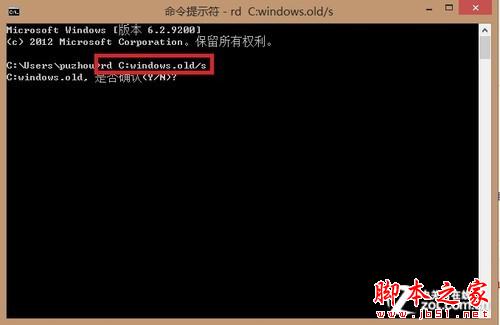 清理方法一: 1、使用快捷键“Win+X”; 2、点击“命令提示符”; 3、输入“rd X:windows.old /s” (X代表盘符) 输入“rd C:windows.old /s” 4、选择“Y” 清理方法二: 1、进入文件管理器; 2、右键点击C盘,选择“属性”; 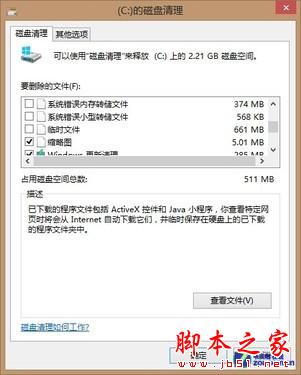 3、选择“磁盘清理”,选中“以前的Windows安装”; 4、清理完成 清理方法三:获取管理员权限后,直接删除C盘里的“Windows.old”文件夹 |